Вопрос
Проблема: как исправить ошибку Microsoft Edge «Невозможно безопасно подключиться к этой странице»?
Привет. Я пытался получить доступ к этой странице, но получаю сообщение «Невозможно безопасно подключиться к этой странице». Есть ли у кого-нибудь идеи о том, что может вызвать проблему?
Решенный ответ
Microsoft Edge - это кроссплатформенный веб-браузер, созданный и разработанный Microsoft. Впервые он был выпущен для Windows 10 в 2015 году и заменил Internet Explorer. MS Edge представил новый пользовательский интерфейс и ряд полезных функций. Браузер претерпел радикальные изменения, и последняя версия полностью основана на исходном коде Chromium с открытым исходным кодом, но в него были добавлены более удобные для бизнеса функции.
К сожалению, некоторые пользователи сообщают о проблемах при попытке доступа к определенным веб-сайтам после того, как была внедрена новая политика, предотвращающая использование слабых алгоритмов шифрования MD5 и 3DES.[1] В сообщении, которое видят люди, говорится:
«Невозможно безопасно подключиться к этой странице»
Это может быть связано с тем, что на сайте используются устаревшие или небезопасные настройки безопасности TLS. Если это повторяется, попробуйте связаться с владельцем сайта.
Возможная причина ошибки объяснена в сообщении, но решение не предложено. Пользователям остается искать их самим. Некоторые люди не могут даже получить доступ к сайтам своих колледжей, что является большой проблемой. Шифрование важно для обеспечения безопасности и защиты информации. Если на странице не используется шифрование или используются слабые алгоритмы, злоумышленники могут использовать это в своих интересах.
Похоже, что Microsoft повысила свои стандарты, но это мешает пользователям открывать страницы, которые не являются вредоносными и не собирают личную информацию. В этой статье мы рассмотрим несколько возможных решений ошибки «Не удается безопасно подключиться к этой странице», которые вы легко можете выполнить самостоятельно.
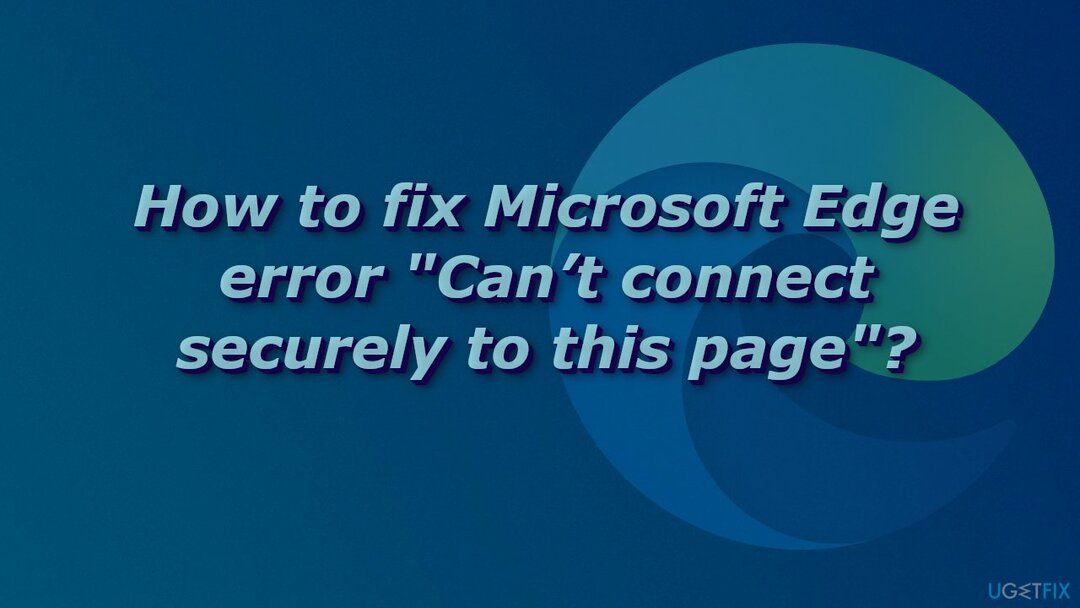
Иногда эта проблема может быть вызвана не самим браузером, а внешними факторами, такими как операционная система или антивирусное программное обеспечение. Одно из первых действий, которое вы можете сделать сейчас, - это попытаться отключить сторонний антивирус, поскольку он может мешать вам получить доступ к странице. Если это не помогло, и вы не знаете никаких других шагов по устранению неполадок, вы можете попробовать использовать инструмент для ремонта. ReimageСтиральная машина Mac X9, который может очистить место, исправить поврежденные файлы, системные ошибки, проблемы с реестром и BSOD.[2] Это мощное программное обеспечение может помочь исправить большинство ошибок на вашем компьютере.
Между тем, вы можете попробовать некоторые из наших ручных методов с помощью этого пошагового руководства:
Способ 1. Изменить поддерживаемые версии TLS
Для восстановления поврежденной системы необходимо приобрести лицензионную версию Reimage Reimage.
- Откройте стартовое меню, перейдите в настройки интернета, нажать на Передовой вкладка и прокрутите вниз до Безопасность
- Убедитесь, что отмечены следующие флажки:
Используйте TLS 1.0
Используйте TLS 1.1
Используйте TLS 1.2
- Снимите отметкуИспользовать SSL 3.0
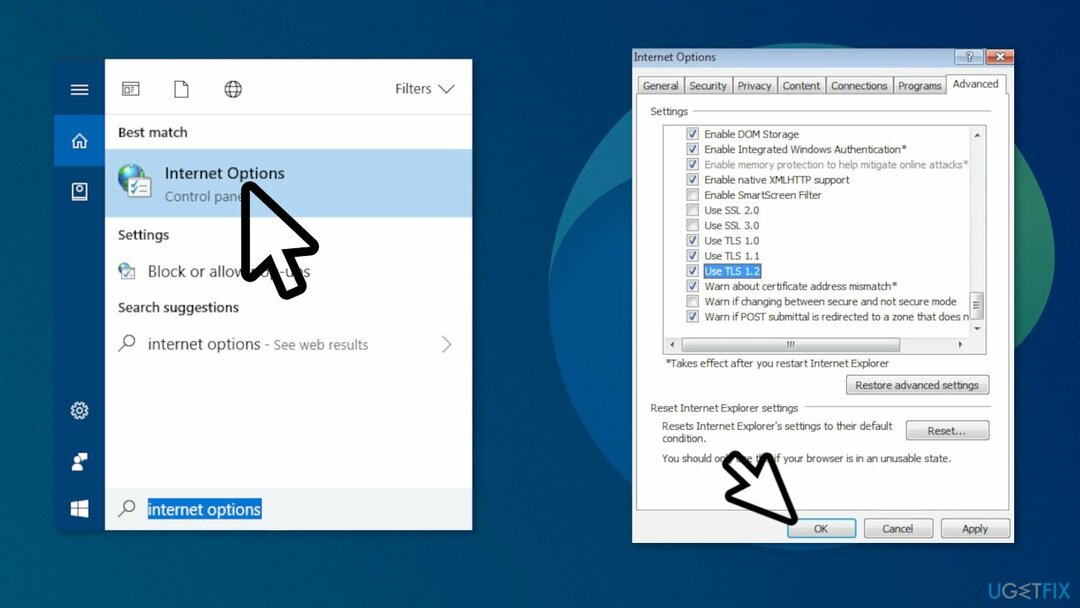
- Закройте браузер и откройте его снова, затем попробуйте открыть сайт.
Способ 2. Разрешить отображение смешанного контента
Для восстановления поврежденной системы необходимо приобрести лицензионную версию Reimage Reimage.
- Нажмите Начинать
- Тип настройки интернета и щелкните по нему
- Перейти к Безопасность вкладка
- Убедитесь, что Интернет логотип выбран и щелкните Пользовательский уровень…
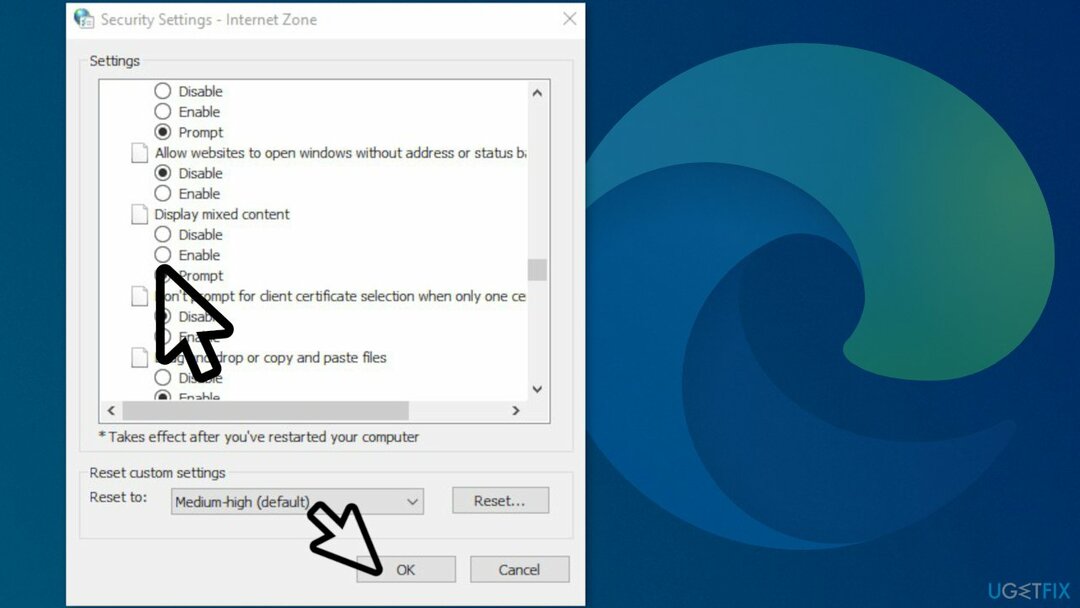
- В Настройки безопасности - Интернет-зонапрокрутите вниз наполовину, пока не увидите Отображать смешанный контент
- Установите это на Давать возможность
- Нажмите В ПОРЯДКЕ чтобы применить изменения, закрыть все окна и повторить попытку загрузки веб-сайта
Способ 3. Обновите MS Edge
Для восстановления поврежденной системы необходимо приобрести лицензионную версию Reimage Reimage.
- В браузере перейдите в Настройки и многое другое > Помощь и обратная связь > О Microsoft Edge
- Если О страница показывает Microsoft Edge обновлен, тебе не нужно ничего делать
- Если О страница показывает Доступно обновление, Выбрать Загрузить и установить продолжать
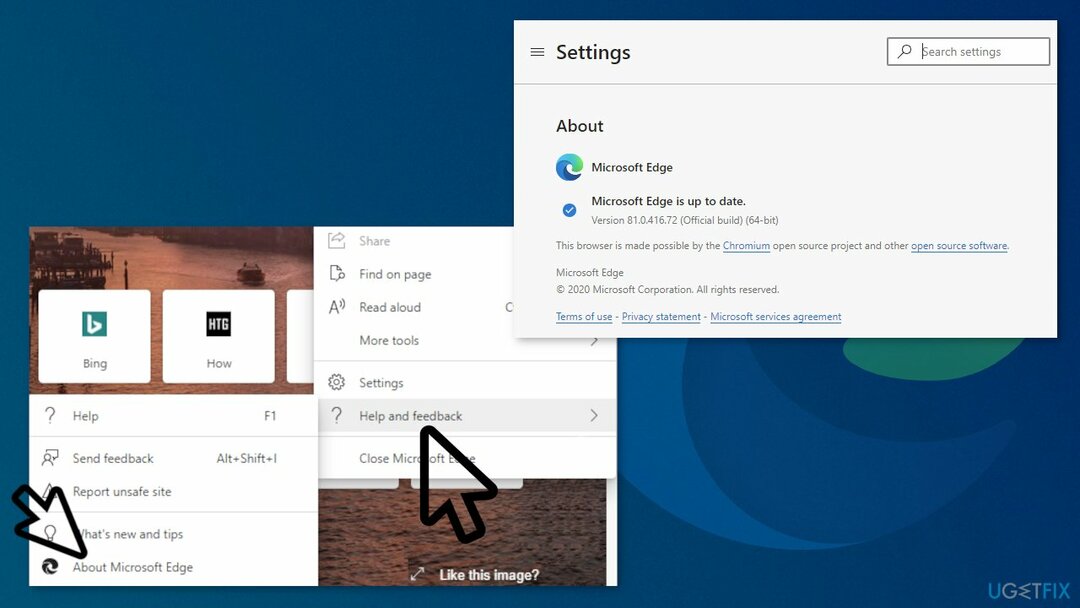
- Если О страница показывает Чтобы завершить обновление, Выбрать Начать сначала применить обновления
Способ 4. Сбросить Microsoft Edge
Для восстановления поврежденной системы необходимо приобрести лицензионную версию Reimage Reimage.
- Открытым Microsoft Edge на вашем ПК и щелкните три точки в правом верхнем углу
- В открывшемся раскрывающемся меню нажмите Настройки
- На левой боковой панели щелкните значок Сбросить настройки вкладка
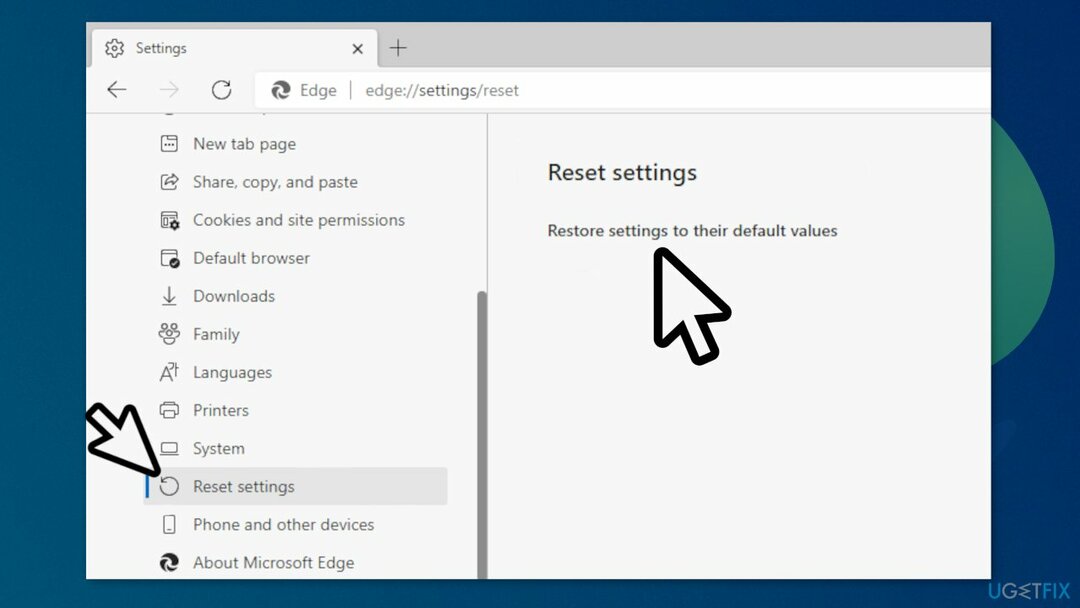
- На открывшейся странице нажмите Восстановить настройки до значений по умолчанию; это должен быть единственный вариант на странице
- Чтобы завершить процесс, нажмите Перезагрузить
Вам также могут быть интересны следующие темы:
- Microsoft Edge: как отключить или включить темный режим?
- Как изменить домашнюю страницу Microsoft Edge и функцию новой вкладки?
- Исправьте Microsoft Edge, который не открывал файлы PDF
- Исправить вкладки Microsoft Edge, которые становятся черным экраном
Исправляйте ошибки автоматически
Команда ugetfix.com делает все возможное, чтобы помочь пользователям найти лучшие решения для устранения их ошибок. Если вы не хотите бороться с методами ручного ремонта, используйте автоматическое программное обеспечение. Все рекомендованные продукты были протестированы и одобрены нашими профессионалами. Инструменты, которые можно использовать для исправления ошибки, перечислены ниже:
Предложение
сделай это сейчас!
Скачать FixСчастье
Гарантия
сделай это сейчас!
Скачать FixСчастье
Гарантия
Если вам не удалось исправить ошибку с помощью Reimage, обратитесь за помощью в нашу службу поддержки. Сообщите нам все подробности, которые, по вашему мнению, нам следует знать о вашей проблеме.
Этот запатентованный процесс восстановления использует базу данных из 25 миллионов компонентов, которые могут заменить любой поврежденный или отсутствующий файл на компьютере пользователя.
Для восстановления поврежденной системы необходимо приобрести лицензионную версию Reimage инструмент для удаления вредоносных программ.

Доступ к видеоконтенту с географическим ограничением с помощью VPN
Частный доступ в Интернет это VPN, которая может помешать вашему интернет-провайдеру правительство, и третьи стороны от отслеживания вашей онлайн-активности и позволяют вам оставаться полностью анонимным. Программное обеспечение предоставляет выделенные серверы для торрентов и потоковой передачи, обеспечивая оптимальную производительность и не замедляя вашу работу. Вы также можете обойти географические ограничения и без ограничений просматривать такие сервисы, как Netflix, BBC, Disney + и другие популярные потоковые сервисы, независимо от того, где вы находитесь.
Не платите авторам программ-вымогателей - воспользуйтесь альтернативными вариантами восстановления данных
Атаки вредоносных программ, особенно программ-вымогателей, на сегодняшний день представляют наибольшую опасность для ваших фотографий, видео, рабочих или школьных файлов. Поскольку киберпреступники используют надежный алгоритм шифрования для блокировки данных, его больше нельзя использовать, пока не будет выплачен выкуп в биткойнах. Вместо того, чтобы платить хакерам, вы должны сначала попробовать использовать альтернативный восстановление методы, которые могут помочь вам восстановить хотя бы часть потерянных данных. В противном случае вы также можете потерять свои деньги вместе с файлами. Один из лучших инструментов, который может восстановить хотя бы часть зашифрованных файлов - Восстановление данных Pro.